'윈도우'에 해당되는 글 13건
- 2020.06.08 원격 데스크톱 (아이디/암호) 입력시 Crash 현상
- 2016.11.20 Clover Tab Explorer 한글화 2
- 2012.03.26 Windows 7 SP1용 원격서버관리도구
- 2009.04.03 Windows Administration Pack 4
- 2008.09.11 Vista SP1용 원격서버관리도구
- 2008.09.10 Windows Server 2003 R2 CD2 통합
- 2008.09.10 서비스팩 통합(Windows Server 2003 R2)
- 2008.09.09 서비스팩 내려받기 경로
- 2008.08.03 윈도우 XP 내문서 등 저장위치 변경 2
- 2008.07.29 Active Directory export 방법
원격 데스크톱을 이용하여 원격PC에 연결시 IP/사용자이름/암호입력 후 Crash현상

문제 서명:
문제 이벤트 이름: APPCRASH
응용 프로그램 이름: mstsc.exe
응용 프로그램 버전: 6.3.9600.16415
응용 프로그램 타임스탬프: 524b5b3d
오류 모듈 이름: StackHash_423a
오류 모듈 버전: 6.1.7601.24545
오류 모듈 타임스탬프: 5e0eb67f
예외 코드: c0000374
예외 오프셋: 00000000000bf262
OS 버전: 6.1.7601.2.1.0.256.48
로캘 ID: 1042
추가 정보 1: 423a
추가 정보 2: 423adab2099b2868015cb9460891eb88
추가 정보 3: 24fe
추가 정보 4: 24fecfae87e4fa2ca9817abe61f322ac
온라인 개인 정보 취급 방침 읽기: http://go.microsoft.com/fwlink/?linkid=104288&clcid=0x0412
온라인 개인 정보 취급 방침을 사용할 수 없으면 오프라인으로 개인 정보 취급 방침을 읽으십시오.
C:\Windows\system32\ko-KR\erofflps.txt
아래와 같이 파일을 변경하여 처리
- 경로: C:\Program Files\CSR\CSR Harmony Wireless Software Stack
- 파일이름: BLEtokenCredentialProvider.dll
C:\Program Files\CSR\CSR Harmony Wireless Software Stack>ren BLEtokenCredentialProvider.dll BLEtokenCredentialProvider.dll.bak
'윈도우' 카테고리의 다른 글
| Clover Tab Explorer 한글화 (2) | 2016.11.20 |
|---|---|
| Windows 7 SP1용 원격서버관리도구 (0) | 2012.03.26 |
| Windows Administration Pack (4) | 2009.04.03 |
| Vista SP1용 원격서버관리도구 (0) | 2008.09.11 |
| Windows Server 2003 R2 CD2 통합 (0) | 2008.09.10 |
Clover는 Tab 방식의 Explorer 입니다.
크롬과 IE처럼 다중 탭으로 파일을 관리하는 형태를 보여주고 있네요.
인터페이스는 크롬과 유사합니다.
즐겨찾기(책갈피) 기능도 있고 나름 여러가지 기능이 있어, 해당 프로그램을 이용하고 있습니다.
최근에 업그레이드 하면서 언어를 추가할 수 있는 기능이 추가되었는데
한글화는 되어 있지 않아, 나름 한글화 해봤습니다.
09.20 3.1.5 버전으로 최초 게시합니다.
09.30 3.1.6 버전으로 수정되어 추가 게시합니다.
10.24 3.2.0 버전으로 수정되어 추가 게시합니다. (설치경로 변경)
1. 수정된 언어파일 경로 복사
※ 3.2.0 버전부터 설치경로가 변경되었습니다.
32비트 : C:\Program Files\Clover\3.2\lang
64비트 : C:\Program Files (x86)\Clover\3.2\lang
※ 3.2.0 이전버전 설치경로
32비트 : C:\Program Files\Clover\3.1\lang
64비트 : C:\Program Files (x86)\Clover\3.1\lang
2. 한국어 언어설정 추가를 위해 언어 파일 수정
※ 3.2.0 버전부터 설치경로가 변경되었습니다.
32비트 : C:\Program Files\Clover\3.2\lang
64비트 : C:\Program Files (x86)\Clover\3.2\lang
※ 3.2.0 이전버전 설치경로
32비트 : C:\Program Files\Clover\3.1\lang\lang_index.xml
64비트 : C:\Program Files (x86)\Clover\3.1\lang\lang_index.xml
문서 하단에 항목 추가 및 추가 후 파일 저장
<item>
<language_id>1011</language_id>
<language>Korean</language>
<file_name>uires_ko.dll</file_name>
</item>
3. 설정이 완료되었으며, 프로그램 실행 후 언어 변경합니다.
4. 언어변경이 완료되면 Clover 를 재시작해야 적용됩니다.
제작사홈페이지는 아래와 같습니다.
'윈도우' 카테고리의 다른 글
| 원격 데스크톱 (아이디/암호) 입력시 Crash 현상 (0) | 2020.06.08 |
|---|---|
| Windows 7 SP1용 원격서버관리도구 (0) | 2012.03.26 |
| Windows Administration Pack (4) | 2009.04.03 |
| Vista SP1용 원격서버관리도구 (0) | 2008.09.11 |
| Windows Server 2003 R2 CD2 통합 (0) | 2008.09.10 |
Windows 7 SP1 용 원격서버관리도구입니다.
해당 프로그램을 이용하여 서버원격관리를 할 수 있습니다.
http://www.microsoft.com/downloads/ko-kr/details.aspx?familyid=7d2f6ad7-656b-4313-a005-4e344e43997d
'윈도우' 카테고리의 다른 글
| 원격 데스크톱 (아이디/암호) 입력시 Crash 현상 (0) | 2020.06.08 |
|---|---|
| Clover Tab Explorer 한글화 (2) | 2016.11.20 |
| Windows Administration Pack (4) | 2009.04.03 |
| Vista SP1용 원격서버관리도구 (0) | 2008.09.11 |
| Windows Server 2003 R2 CD2 통합 (0) | 2008.09.10 |
윈도우 서버 제품군에 포함되어있는 관리도구를 윈도우 XP에서도 사용할 수 있도록
제공하는 프로그램입니다.
## x86 Edition용 Windows Server 2003 서비스 팩 2 관리 도구 팩
http://www.microsoft.com/downloads/details.aspx?displaylang=ko&FamilyID=86b71a4f-4122-44af-be79-3f101e533d95
지원하는 운영 체제: Windows XP Professional x64 Edition
- Windows Server 2003 모든 Edition(32-bit x86)
- Windows Server 2003 Itanium 기반 Edition
- Windows Server 2003 x64 Edition
- Windows Server 2003 R2 Edition
- Windows Server 2003 Storage Server R2 Edition
- Windows Server 2003 Compute Cluster Edition
- Windows Server 2003 Small Business Server R2 Edition
- Windows XP Professional
'윈도우' 카테고리의 다른 글
| Clover Tab Explorer 한글화 (2) | 2016.11.20 |
|---|---|
| Windows 7 SP1용 원격서버관리도구 (0) | 2012.03.26 |
| Vista SP1용 원격서버관리도구 (0) | 2008.09.11 |
| Windows Server 2003 R2 CD2 통합 (0) | 2008.09.10 |
| 서비스팩 통합(Windows Server 2003 R2) (0) | 2008.09.10 |
우키의 블로그(http://jaewook.net/entry/vista-new-adminpak) 를 통해 윈도우 vista에서도 원격서버관리가 가능한것을 알았다.
블로그 내용을 보고 막상 컴퓨터에 적용하려고 보니 안내한대로 윈도우구성요소에 원격서버관리도구라는 메뉴가 보이지 않았다.
그래서 '원격서버관리도구'를 검색하여 보니 별도 프로그램을 설치해야만 하는것을 알았다.
가. 비스타 SP1에서 원격서버관리도구 설치
Windows Vista SP1 32-bit Edition용 Microsoft 원격 서버 관리 도구(KB941314)
Windows Vista SP1 64-bit Edition용 Microsoft 원격 서버 관리 도구(KB941314)
나. 원격서버관리도구 구성
1) 제어판 - 프로그램 및 기능의 'Windows 기능 사용/사용안함'을 선택한다.
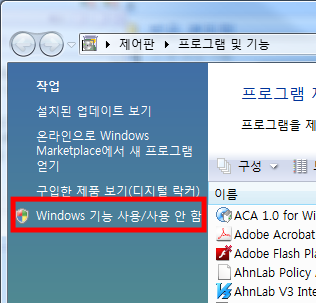
2) 메뉴 중에 '원격 서버 관리 도구'메뉴를 선택하여 '터미널 서비스 도구'를 선택한다.
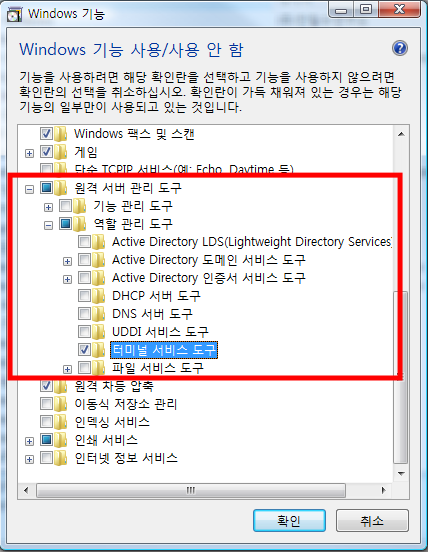
3) 기능 구성하는 동안 기다린다.
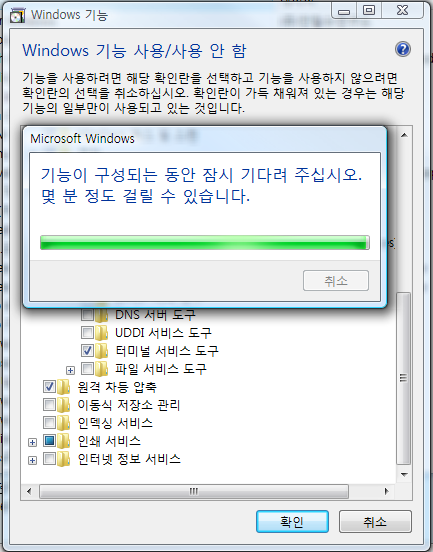
4) 메뉴 중에 '원격 서버 관리 도구'메뉴를 선택하여 '터미널 서비스 도구'를 선택한다.
다. 원격서버관리도구 실행
1) 제어판 - 관리도구 - 터미널서비스 - 원격데스크톱 을 실행한다.
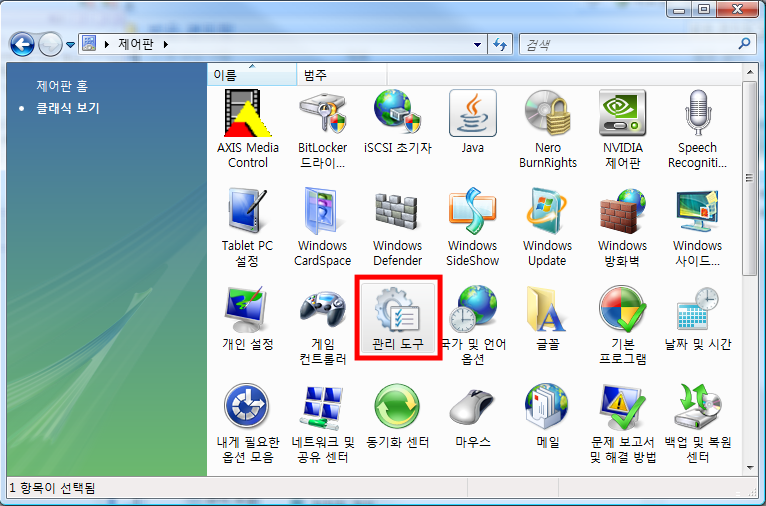
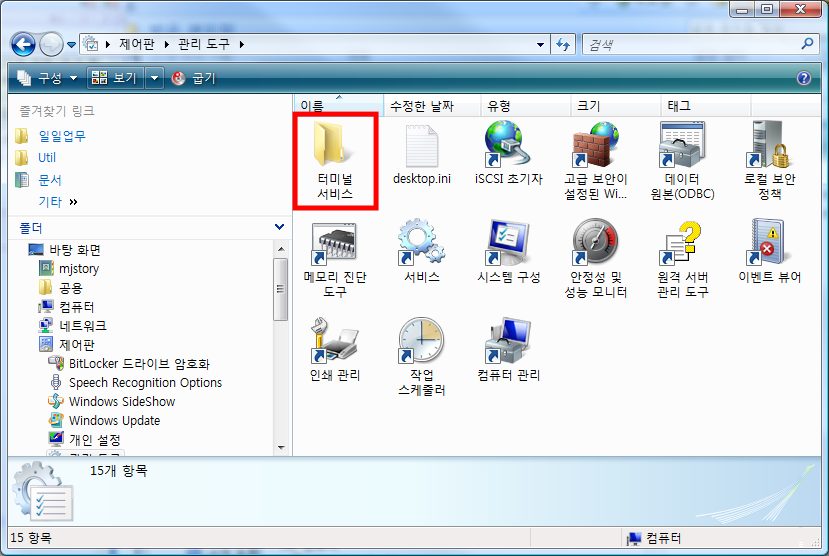
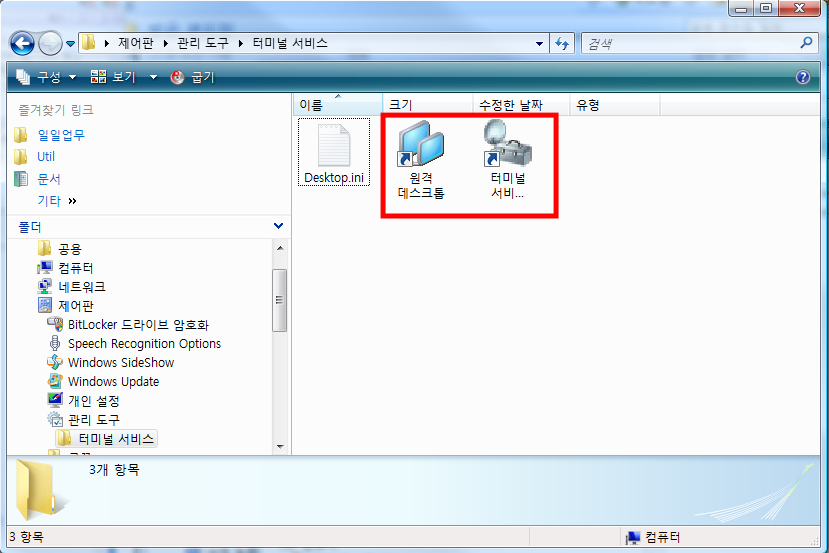
2) 또는 명령줄에서 'tsmmc.msc'를 입력하여 원격서버관리도구를 실행한다.
'윈도우' 카테고리의 다른 글
| Windows 7 SP1용 원격서버관리도구 (0) | 2012.03.26 |
|---|---|
| Windows Administration Pack (4) | 2009.04.03 |
| Windows Server 2003 R2 CD2 통합 (0) | 2008.09.10 |
| 서비스팩 통합(Windows Server 2003 R2) (0) | 2008.09.10 |
| 서비스팩 내려받기 경로 (0) | 2008.09.09 |
nLite를 통해 Windows Server 2003 R2 를 SP2 로 통합하였습니다.
그런 후 설치를 진행하였습니다.
CD1의 설치가 완료되고, CD2를 넣으라는 메시지가 나타났습니다.
CD2를 넣으니 설치가 되지 않는 것입니다.
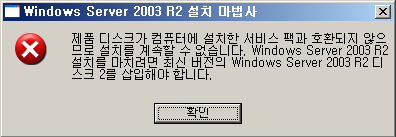
그래서, http://mjstory.tistory.com/34 에서 언급한 하단의 CD2 통합을 작성하게 되었습니다.
저렇게 오류가 나면, R2로의 적용이 되지 않습니다.
CD2 설치를 위해 여기저기 둘러보았습니다만, 알 수가 없었습니다.
근데 문제는 쉽게 풀렸습니다.
설치경로에 SETUP2.exe가 있었습니다. ㅡ.,ㅡ^
CD2를 SP2로 통합하였다면,
D:\CMPNENTS\R2경로에 보면 SETUP2.EXE 파일이 있을겁니다.
이것을 설치가 중단된 부분을 연장하여 설치할 수 있습니다.
감사합니다.
'윈도우' 카테고리의 다른 글
| Windows Administration Pack (4) | 2009.04.03 |
|---|---|
| Vista SP1용 원격서버관리도구 (0) | 2008.09.11 |
| 서비스팩 통합(Windows Server 2003 R2) (0) | 2008.09.10 |
| 서비스팩 내려받기 경로 (0) | 2008.09.09 |
| 윈도우 XP 내문서 등 저장위치 변경 (2) | 2008.08.03 |
서비스팩 통합을 주제로 이야기 해보고자 합니다.
통합이야기는 여기저기 많이 게시되어있는 상태입니다.
예제로 사용된 버전은 Windows Server 2003 R2 입니다.
Windows XP의 SP1, SP2 로의 방법도 동일합니다.
다만, Windows Server 2003 R2 는 CD1, CD2로 구성되어있습니다.
CD1은 nLite를 통해 통합하고, CD2는 별도 콘솔모드에서 작업을 해야하는 부분이 다릅니다.
기록을 위해 남깁니다.
가. nLite 설치
1) nLite 를 통한 서비스팩 통합을 진행합니다.
설치를 위해 내려받기를 합니다. 또는 아래 주소걸기를 통해 내려받기 합니다.
설치방법은 간단하므로 생략합니다.
나. nLite 를 이용한 Windows Server 2003 R2 CD1통합
1) nLite 를 실행합니다. 언어를 Korean 으로 변경하고 다음을 선택합니다.
2) Windows 설치CD의 내용을 하드디스크로 복사합니다.(예:D:\BRMSVOL_KO_1에 복사합니다)
복사가 끝나면, 화면의 가져오기를 통해 복사한 경로 'D:\BRMSVOL_KO_1' 를 지정합니다.
지정이 완료되면 제품이름, 언어, 서비스팩 버전, 경로, 크기가 표시되며 다음을 선택합니다.
3) 프리셋 화면으로 다음을 선택합니다.
4) 서비스팩 통합을 하기 위함이므로 통합의 '서비스팩'을 선택하고 부팅CD로 같이 하기위해
'부팅 가능한 ISO'를 선택하고 다음을 선택합니다.
5) 서비스팩 내려받기 한 경로를 '선택' 메뉴를 통해 선택합니다.
6) 내려받은 서비스팩을 선택합니다.
7) 선택이 완료되면 임시저장공간에 서비스팩을 풀기시작합니다.
8) 임시저장공간에 압축해제가 끝나면 '소프트웨어 업데이트 설치 마법사'와 함께
서비스팩 통합을 시작합니다.
9) 통합이 완료되면, SP2 가 적용되었음을 알려주며 다음을 선택합니다.
10) 통합이 완료되었으므로 부팅가능한 이미지를 만들기 위해 '라벨'과 'ISO만들기'를 선택합니다.
11) 이미지 생성이 진행됩니다.
12) 이미지 생성이 완료되었습니다.
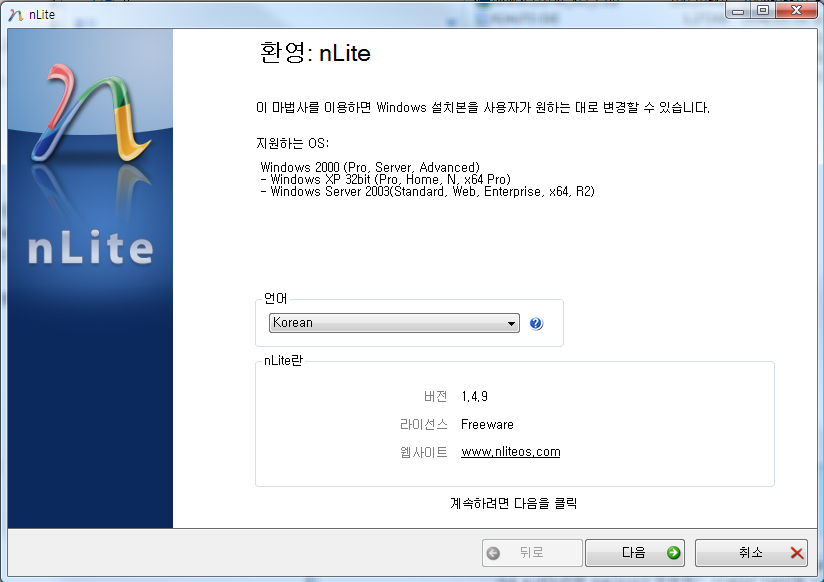
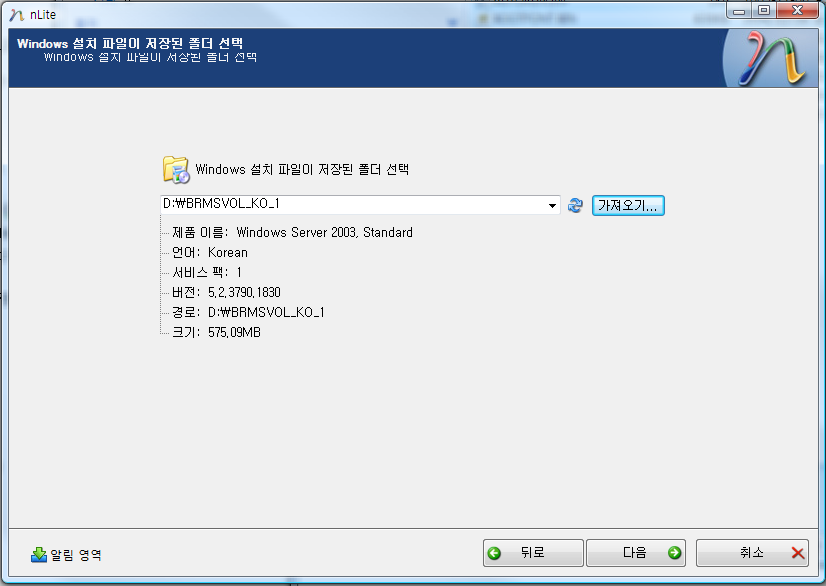
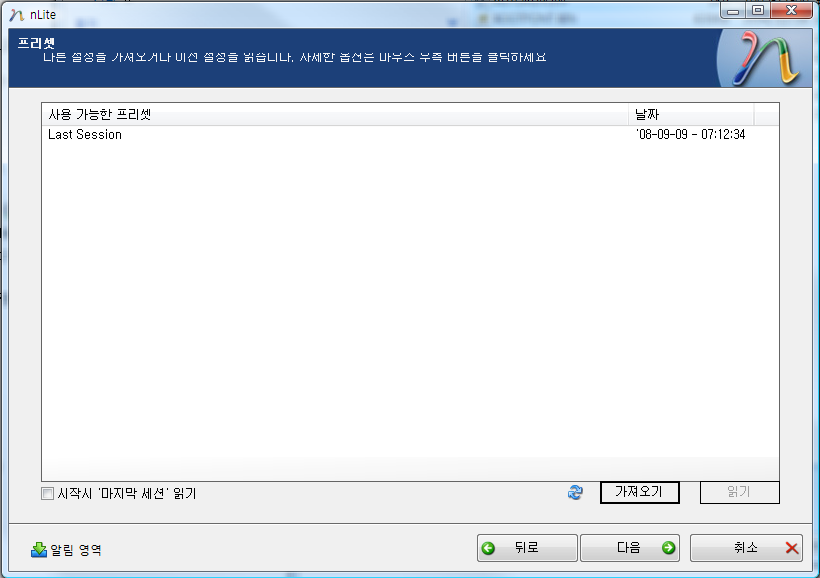
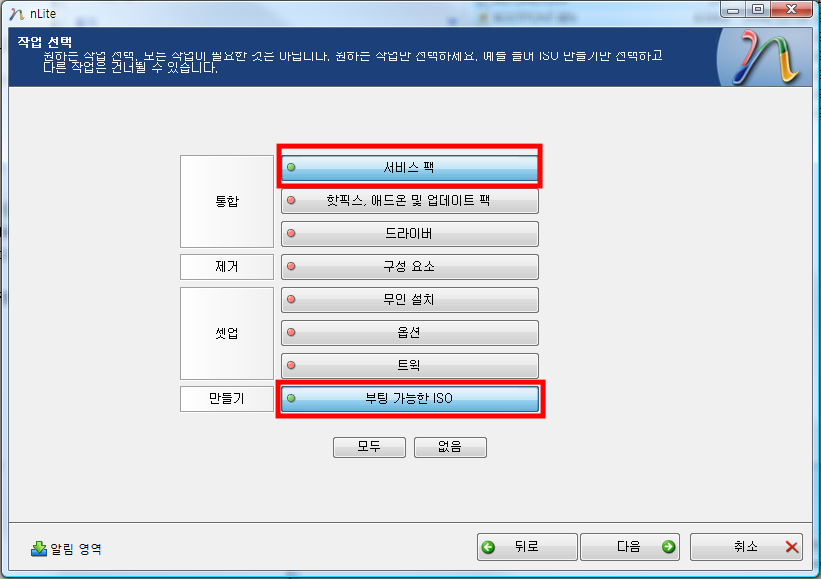
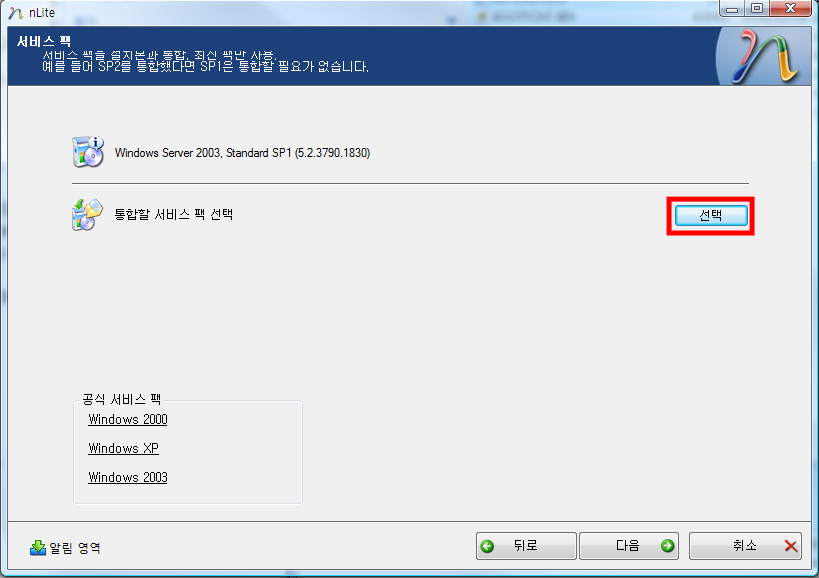
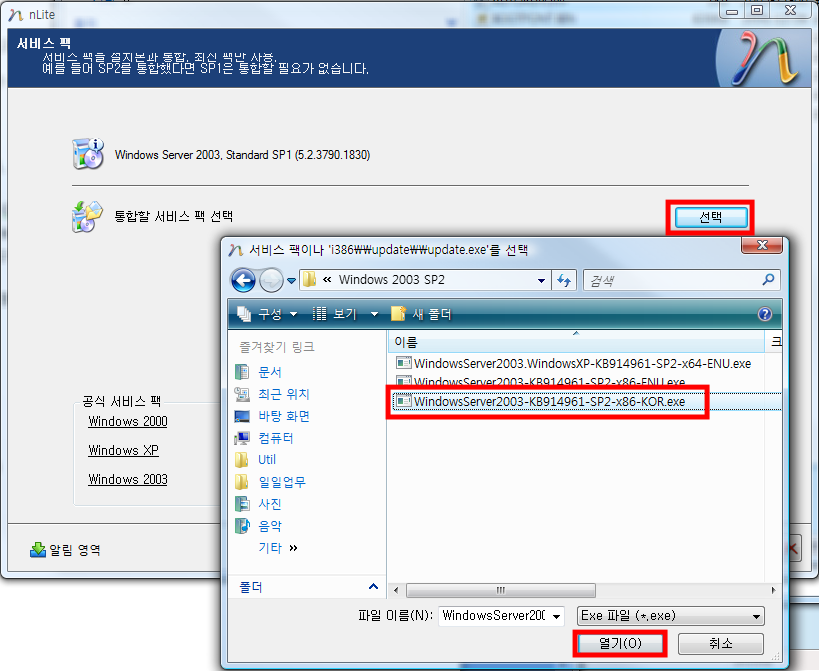
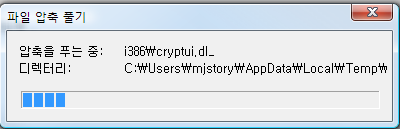
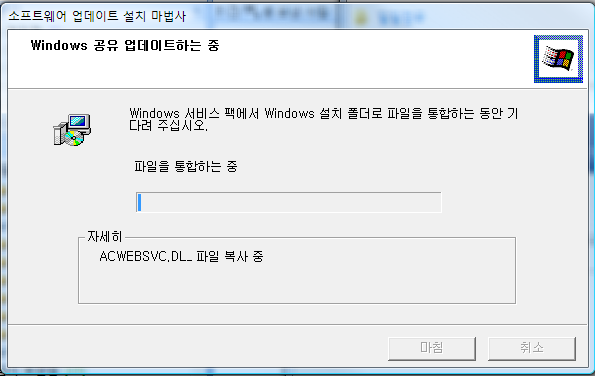
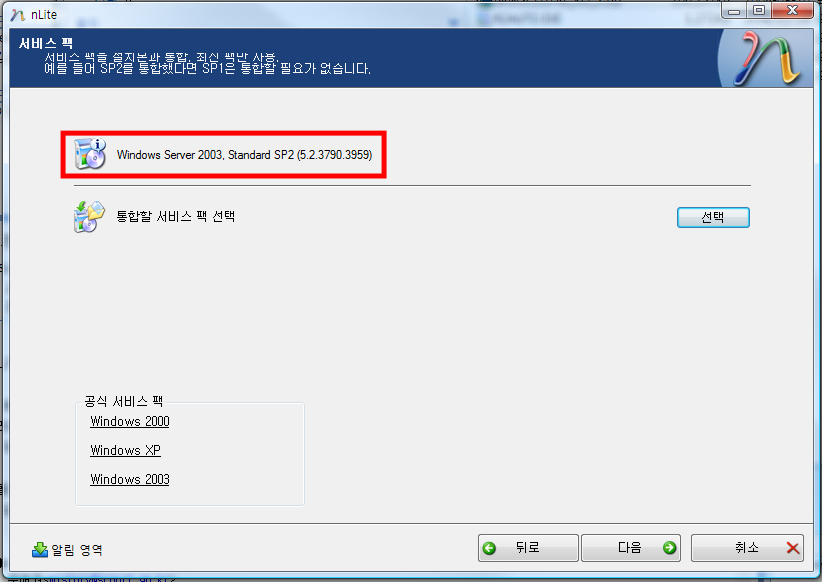
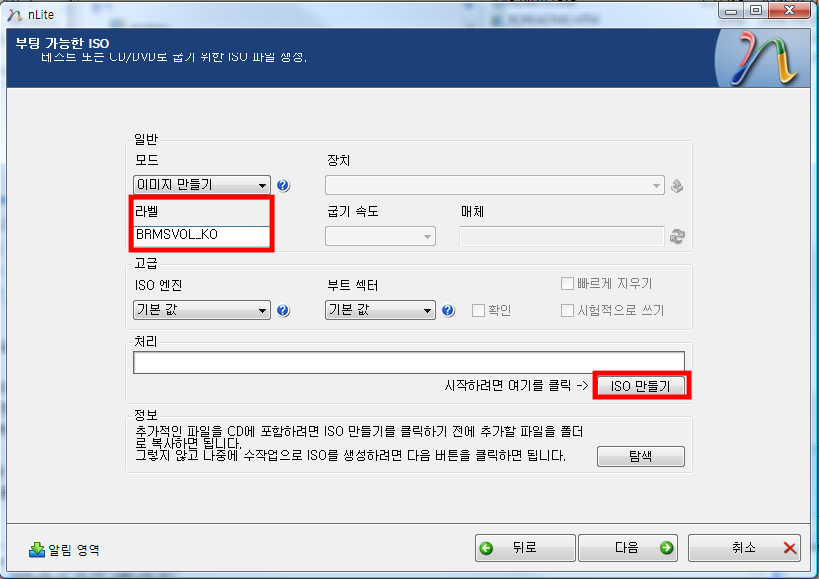
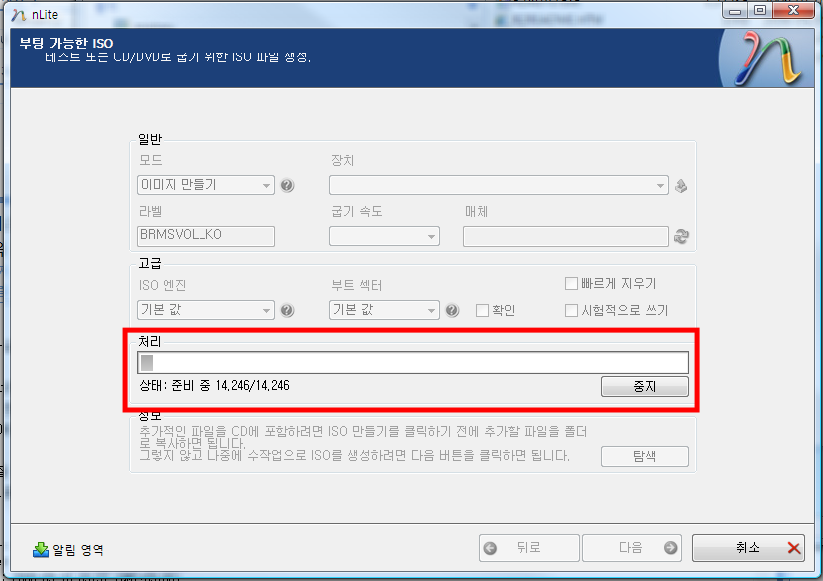
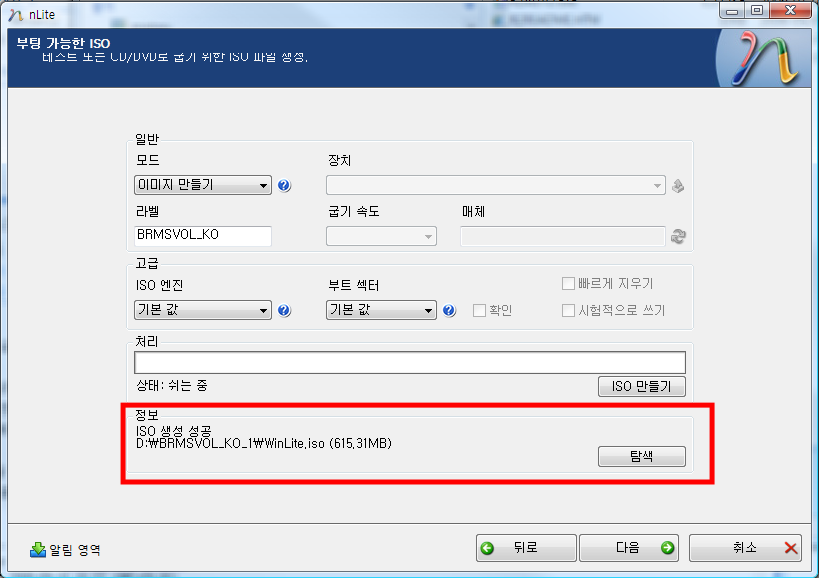
다. Windows Server 2003 R2 CD2 통합
1) CD2를 하드디스크의 적당한 경로에 복사합니다.
(예:D:\R2CD2)2) 서비스팩 2를 내려받기한 파일을 복사합니다.
(예:D:\SP2)3) 통합을 위해 명령어프롬프트를 이용하여 통합합니다.
(시작-실행-cmd)
4) 서비스팩 2를 내려받은 경로로 이동합니다.
cd D:\SP2
5) 통합을 위한 명령어를 입력합니다.
WindowsServer2003-KB914961-SP2-XXX-LLL.exe /integrate:D:R2CD26) 통합이 완료되었으며, 해당 경로를 이미지로 생성하여 보관합니다.
##참고
Windows Server 2003 서비스팩 2 설치 및 배포가이드
'윈도우' 카테고리의 다른 글
| Vista SP1용 원격서버관리도구 (0) | 2008.09.11 |
|---|---|
| Windows Server 2003 R2 CD2 통합 (0) | 2008.09.10 |
| 서비스팩 내려받기 경로 (0) | 2008.09.09 |
| 윈도우 XP 내문서 등 저장위치 변경 (2) | 2008.08.03 |
| Active Directory export 방법 (0) | 2008.07.29 |
가. 윈도우XP(windows xp)
1) 윈도우 XP 최신 서비스팩을 구하는 방법
2) 서비스팩 3 (직접링크) / 간접링크
3) 서비스팩 2
나. 윈도우서버 2003(windows server 2003)
1) 32bit x86 서비스팩 2
2) 32bit x86 서비스팩 1
다. 윈도우서버 2000
1) 서비스팩 4
라. Vista 및 Windows Server 2008
1) 서비스팩 1 (vista 용)
- x86 기반 시스템용 (KB936330)
- x64 기반 시스템용 Windows Vista 서비스 팩 1 모든 언어 독립 실행형 (KB936330)
- DVD ISO 용 (x86, x64 포함)
Windows Vista 서비스 팩 1 모든 언어 독립 실행형 DVD ISO
2) 서비스팩 2 (2009.07.01 추가)
- x86 기반 시스템용
Windows Server 2008 서비스 팩 2 및 Windows Vista 서비스 팩 2 - 모든 언어 독립 실행형(KB948465)
- x64 기반 시스템용
Windows Server 2008 서비스 팩 2 및 Windows Vista 서비스 팩 2 - 모든 언어 독립 실행형(KB948465)
- DVD ISO 용 (x86, x64 포함)
Windows Server 2008 서비스 팩 2 및 Windows Vista 서비스 팩 2 - 모든 언어 독립 실행형 DVD ISO(KB948465)
마. Windows 7 및 Windows Server 2008 R2 (2011.02.23 추가)
1) 서비스팩 1
- Windows 7 및 Windows Server 2008 R2 서비스 팩 1(KB976932)
바. SQL 2000
1) 서비스팩 4
사. SQL 2005
1) 서비스팩 1 (2013.12.02 추가)
2) 서비스팩 2
3) 서비스팩 3 (2008.12.18 추가)
4) 서비스팩 4 (2011.08.09 추가)
아. SQL 2008
1) SQL 2008 서비스팩 1 (2011.10.17 추가)
2) SQL 2008 서비스팩 2 (2011.10.17 추가)
3) SQL 2008 서비스팩 3 (2013.12.02 추가)
4) SQL 2008 R2 서비스팩 1 (2013.12.02 추가)
자. SQL 2010
1) 서비스팩 1 (2013.12.02 추가)
차. SQL 20112
1) 서비스팩 1 (2016.04.15 추가)
2) 서비스팩 2 (2016.04.15 추가)
카. Microsoft Office 제품군
1) Microsoft Office 2007
- 서비스팩 1 (sp1)
- 서비스팩 2 (sp2) (2009.04.30 추가)
- 서비스팩 3 (sp3) (2013.04.10 추가)
2) Microsoft Office 2003
- 서비스팩 3 (sp3)
3) Microsoft Office 2010
- 32비트 버전 서비스 팩(KB2460049)
- 64비트 버전 서비스 팩(KB2460049)
- 32비트 버전 서비스 팩 2(KB2687455) (2013.12.02 추가)
- 64비트 버전 서비스 팩 2(KB2687455) (2013.12.02 추가)
4) Microsoft Office 2013
- 32비트 버전 서비스팩 1 (2016.04.15 추가)
- 64비트 버전 서비스팩 1 (2016.04.15 추가)
감사합니다.
'윈도우' 카테고리의 다른 글
| Windows Server 2003 R2 CD2 통합 (0) | 2008.09.10 |
|---|---|
| 서비스팩 통합(Windows Server 2003 R2) (0) | 2008.09.10 |
| 윈도우 XP 내문서 등 저장위치 변경 (2) | 2008.08.03 |
| Active Directory export 방법 (0) | 2008.07.29 |
| Outlook에서 실행파일 다운로드 받기 (0) | 2008.07.22 |
윈도우XP 내문서 등의 위치 변경하는 방법입니다.
많이 알려진 내용입니다.
정작 필요할 때 보이지 않는 내용으로 블로그에 이동게시하는 것입니다.
아래 레지스터리 경로에서 수정하면 내문서 등의 경로를 임의로 수정 할 수 있습니다.
수정대상은 다음과 같습니다.
1. 바탕화면
2. 즐겨찾기
3. 내문서
4. 내그림
5. 내음악
6. 내비디오
수정함으로써 장점
1. 윈도우 재설치시 별도 백업필요없음
2. 윈도우 불량으로 부팅불가 시 안심하고 윈도우 재설치 가능
3. 별도 경로로 저장되므로 관리용의
4. 기타 등등
수정함으로써 단점
1.아직까지 느껴보지 못함
수정되는 레지스터리 경로 및 내용
[HKEY_CURRENT_USER\Software\Microsoft\Windows\CurrentVersion\Explorer\User Shell Folders]
"Desktop"="e:\\Work\\mjstory\\Desktop"
"Favorites"="e:\\Work\\mjstory\\Favorites"
"Personal"="e:\\Work\\mjstory"
"My Pictures"="e:\\Work\\mjstory\\Pictures"
"My Music"="e:\\Work\\mjstory\\Music"
"My Video"="e:\\Work\\mjstory\\Videos"
예) e:\work\mjstory 경로에 바탕화면, 즐겨찾기, 내문서, 내그림, 내음악, 내비디오 정보 저장
귀차나즘으로 인한 파일 압축제공
 invalid-file
invalid-file
레지스터리 파일
감사합니다.
'윈도우' 카테고리의 다른 글
| 서비스팩 통합(Windows Server 2003 R2) (0) | 2008.09.10 |
|---|---|
| 서비스팩 내려받기 경로 (0) | 2008.09.09 |
| Active Directory export 방법 (0) | 2008.07.29 |
| Outlook에서 실행파일 다운로드 받기 (0) | 2008.07.22 |
| 아웃룩익스프레스 편지함 저장 위치 변경 (0) | 2007.05.16 |
Active Directory에 저장된 사용자 정보를 Active Directory에서 제공하는 툴을 이용하여 export 받는 방법을 소개한다.
export 받는 방법은 3가지 정도가 있다.
1. ldifde 명령어를 이용한 방법
2. Active Directory 관리 툴(dsquery)을 이용한 방법
3. 기타 제공 툴을 이용하는 방법(예:ad bulk 등)
1. ldif 형태로 export 받기
ldifde 명령어를 이용하여 export 받기
c:\>ldifde -f mjstory.ldif -d "ou=mjstory,dc=story,dc=com" -p subtree
"mj-1.mjstory.com"에 연결 중
SSPI를 사용하여 현재 사용자로 로그인합니다.
mjstory.ldif 파일로 디렉터리를 내보내는 중
항목 검색 중...
항목 쓰는 중....................(생략)........................
1112개 항목을 내보냈습니다.명령을 완료했습니다.
csvde 명령어를 이용하여 export 받기
참조URL: http://www.microsoft.com/technet/prodtechnol/windowsserver2003/technologies/directory/activedirectory/stepbystep/adbulk.mspx#EQGACC:\>csvde -f mjstory1.ldif "ou=mjstory,dc=story,dc=com" -p subtree
"(null)"에 연결 중
SSPI를 사용하여 현재 사용자로 로그인합니다.
mjstory1.ldif 파일로 디렉터리를 내보내는 중
항목 검색 중...
항목을 쓰는 중...........................(생략)....................
내보내기가 완료되었습니다. 처리 이후 과정 진행 중...
1112개 항목을 내보냈습니다.명령을 완료했습니다.
2. Active Directory 관리툴
Active Directory관리툴은 다음과 같은 명령어를 지원한다.
dsadd.exe
dsget.exe
dsmod.exe
dsmove.exe
dsrm.exe
dsquery.exe
또한 dsget은 다음과 같은 objects의 속성값을 추출할 수 있다.
DSGET COMPUTER
DSGET CONTACT
DSGET SUBNET
DSGET GROUP
DSGET OU
DSGET SERVER
DSGET SITE
DSGET USER
DSGET QUOTA
DSGET PARTITION
dsquery user | dsget user -samid -upn -acctexpires -desc -display -dn -expand -disabled > mjstory.ldif
기본값으로 표시할 수 있는 최대 결과 수(100)에 도달했습니다. 더 많은 결과를 표시하려면 -limit 옵션을 사용하십시오.
dsquery user | dsget user -samid -upn -acctexpires -desc -display -dn -expand -disabled -l > mjstory.ldif
dsquery user -limit 0| dsget user -samid -upn -acctexpires -desc -display -dn -expand -disabled -l > mjstory.ldif
예)
dsquery * -filter
"(&(objectCategory=person)(objectClass=user)(mail=*))" -attr mail displayname -limit 0 > email_addresses.txt
dsquery user "OU=Marketing,OU=Production,DC=Contoso,DC=com" | dsget user -samid -Email > c:\mytextfile.txt
dsquery user -disabled | dsget user -samid -upn
dsquery user | dsget user -samid -upn -acctexpires
dsquery user | dsget user -samid -upn -acctexpires > c:\log.txt
dsquery user "OU=Production,DC=contoso,DC=com" -stalepwd 14 | dsget user -samid -upn -mustchpwd -canchpwd
dsquery user -samid usnername | dsget user -memberof -expand
참조URL: http://www.geocities.com/rick_lively/MANUALS/COMMANDS/D/DSGET.HTM
참조URL: http://www.petri.co.il/forums/showthread.php?t=7690
3. 기타 제공 툴
스크립트로 제공되는 파일로 엑셀로 파로 export 해준다.
참조URL: http://www.petri.co.il/forums/showthread.php?t=7690
4. 기타
ldifde 에서 추출한 사용자에 대한 시간정보 확인
c:\>w32tm /ntte 127961082927031250
148103 02:31:32.7031250 - 2006-06-30 오전 11:31:32 (local time)
'윈도우' 카테고리의 다른 글
| 서비스팩 내려받기 경로 (0) | 2008.09.09 |
|---|---|
| 윈도우 XP 내문서 등 저장위치 변경 (2) | 2008.08.03 |
| Outlook에서 실행파일 다운로드 받기 (0) | 2008.07.22 |
| 아웃룩익스프레스 편지함 저장 위치 변경 (0) | 2007.05.16 |
| Microsoft Update 에서 Windows Update 로 변경하기... (0) | 2007.05.04 |




 invalid-file
invalid-file invalid-file
invalid-file